PCtransfer: Bärbar dataöverföring gratisprogram för Windows PC
Istället för att kopiera dina data till en flyttbar disk och sedan klistra in densamma på det nyinstallerade operativsystemet tar det mycket tid. Du kan använda IObit PCtransfer som låter dig göra mer. PCtransfer , ett bärbart gratisverktyg för att överföra dina data mellan olika operativsystem. I grund och botten låter det dig göra en säkerhetskopia av data på en annan plats. Eftersom det är en bärbar app, när du loggar in på ett annat operativsystem på samma dator (multiple-boot system), kan du använda dess återställningsalternativ(Restore) för att återställa säkerhetskopierade data till ett nyare operativsystem. Låt oss se i detalj hur detta fungerar.
Bärbar dataöverföring gratisprogram
While upgrading the system or just changing a new PC, the most annoying thing would be importing data missing. PCtransfer can easily and securely transfer documents, files, browser bookmarks, settings, photos, and emails in Outlook to the new Windows system.
Vi testade det här verktyget på den senaste Windows 64-bitars(64-bit) iterationen och det fungerade som en charm. Du behöver helt enkelt ladda ner applikationen och klicka på dess körbara fil så laddas ner; efter att ha accepterat UAC- behörigheter kommer du in i följande fönster:

Som du kan se i fönstret ovan har du möjlighet att säkerhetskopiera chattar och e-postmeddelanden tillsammans med dina användarmappdata och Office- dokument. Säkerhetskopieringen kan göras till en annan enhet eller så kan du också använda en USB eller DVD . När du har slutfört vad du måste säkerhetskopiera och vad inte; klicka bara på Säkerhetskopiera(Backup) och vänta tills du fick meddelandet om säkerhetskopiering lyckad .(Backup succeeded)
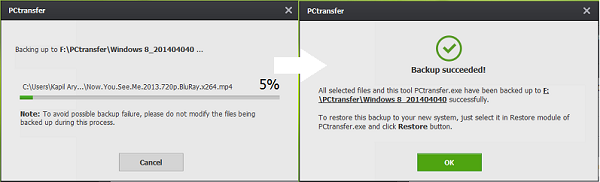
För att kolla in innehållet i säkerhetskopian kan du manuellt gå till den plats du har angett för densamma. Du hittar en mapp som heter PCtransfe r på säkerhetskopieringsplatsen där dina data lagras i en unik mapp. Här gjorde verktyget ett smart drag, du hittar PCtranser- applikationen också i mappen, så du kan helt enkelt köra den därifrån också.
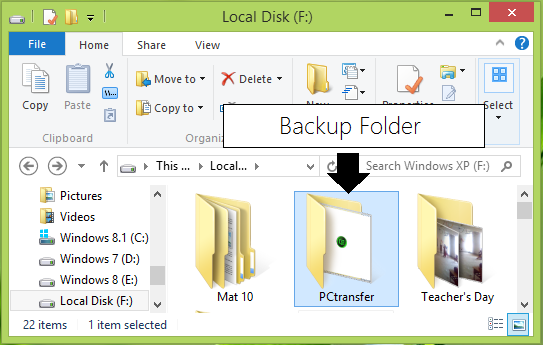
Låt oss nu se hur man återställer. Logga(Log) in på operativsystemet där du vill återställa data. Öppna programmet från mappen där du gjorde säkerhetskopian; klicka på Återställ( Restore) så ser du följande fönster. Klicka (Click) på Återställ(Restore) .
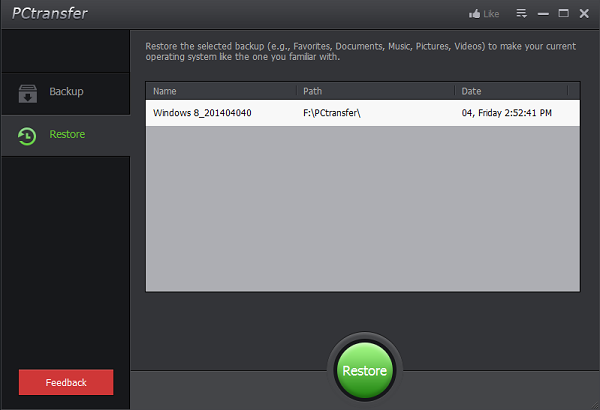
Bekräfta att återställa i prompten så visas och säkerhetskopieringsguiden börjar återställa dina data:
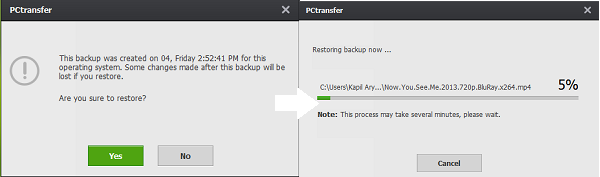
När allt är klart kommer du att meddelas:
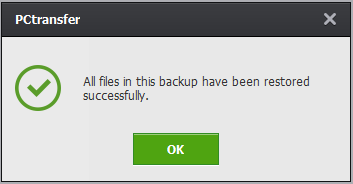
Så i nötskalet visade sig verktyget vara väldigt enkelt och lätt att använda när det gäller genomsnittliga Windows -användare. Vi älskar alla att säkerhetskopiera våra data och verktygen som PCtransfer gör processen mycket förenklad.
PCtransfer gratis nedladdning
Du kan hämta PCtransfer härifrån(here)(here) . Låt oss veta om det fungerade för dig.
PCmover Express låter dig också migrera från Windows 7 till Windows 10(migrate from Windows 7 to Windows 10) .(PCmover Express also lets you migrate from Windows 7 to Windows 10.)
Related posts
Iperius Backup är en gratis säkerhetskopieringsprogramvara för Windows Server
Hur man överför Windows till en extern eller intern hårddisk
10 bästa professionella programvara för säkerhetskopiering och dataåterställning för Windows 10
Hur man säkerhetskopierar och återställer mappar för snabbåtkomst i Windows 11/10
Regbak låter dig säkerhetskopiera och återställa Windows-registret enkelt
Windows Backup felkod 0x8100002F vid säkerhetskopiering av filer i Windows 11
Skapa flera systembilder på en enda extern enhet i Windows
Game Backup Monitor låter dig säkerhetskopiera spel automatiskt
Fliken OneDrive Backup saknas i Inställningar i Windows 11/10
Hur man säkerhetskopierar och återställer registret i Windows 11/10
Hur man automatiskt säkerhetskopierar filer och mappar på Windows 10-dator
Windows Backup-fel 0x800700E1, åtgärden slutfördes inte
Bästa gratis programvara för bildbehandling, återställning och säkerhetskopiering för Windows 11/10
Bacar är ett kommandoradsverktyg för säkerhetskopiering och synkronisering för Windows
Renee Becca Data Backup Software för Windows PC
Bästa gratis programvara för säkerhetskopiering av e-post för Windows 11/10
MBR Backup: Backup, Restore Master Boot Record i Windows 10
Hur man säkerhetskopierar och återställer mappvyinställningar i Windows 11/10
Säkerhetskopiera nyligen ändrade filversioner med EvaCopy för Windows PC
Fel 0x80070013 för systemåterställning, säkerhetskopiering eller Windows Update Fix
